OmegaT açık kaynaklı bir bilgisayar destekli çeviri aracı. (CAT – Computer Assisted Translation ) Bu tür programlar sizin yerinize çeviri yapmaz ancak çeviri sürecinde çeşitli teknik kolaylıklar sağlar. Program kaynak belgenizi (çevirmek istediğiniz metnin yer aldığı ofis belgesi) korurken aynı anda sadece çevrilen metinlerin bulunduğu yeni bir hedef belge oluşturur. Çevrilecek metinleri kendi ara yüzüne aktarırken eğer var ise kaynak belge içerisindeki görsel ve tabloları ayırır. Hedef belgenin yapısında ise herhangi bir değişiklik meydana gelmez. Yine programın içerisinde benzer kelimeler için önerileri size sunan bir motor ve çeşitli sözlükler de bulunur. Daha önceki çevirilerden faydalanarak adeta bir çeviri hafızası oluşur ve bunlar öneri ekranında karşınıza çıkar. Programını şu adresten indirebilirsiniz.
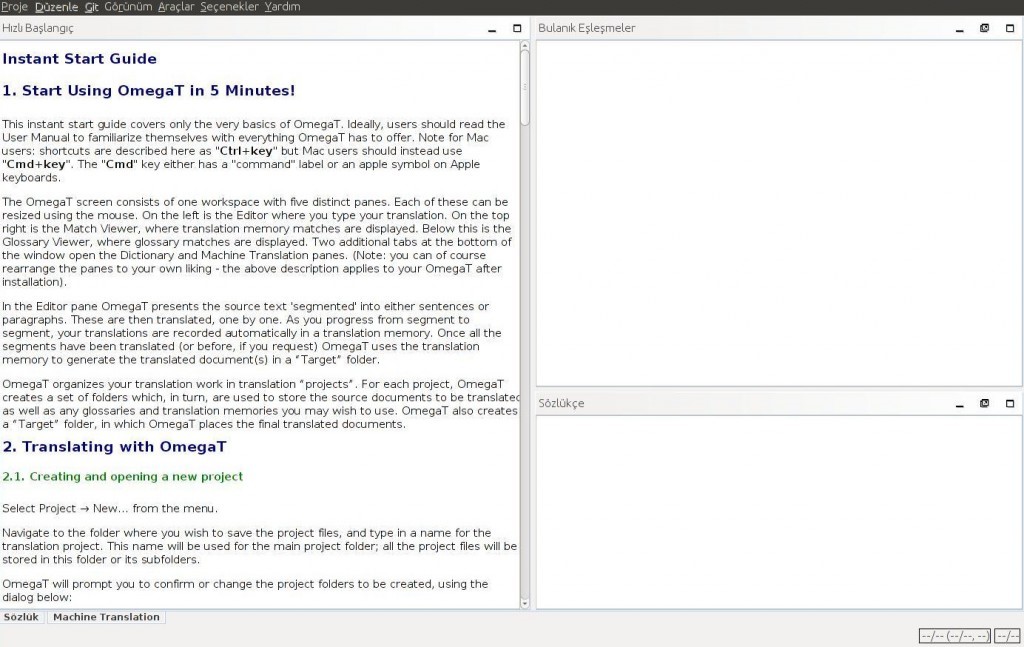
Programın arayüzünde 3 ana pencere ile karşılaşılıyor. Sol tarafı kaplayan pencerede çeviri işleminin yapılacağı ana ekran yer alıyor. Sağ tarafta iki tane yardımcı pencere yer alıyor. Bunlardan bulanık eşleşmeler penceresinde daha önce yaptığınız her çeviri ile gelişen, adeta bir çeviri hafızası yer alıyor. Üzerinde çalıştığınız çeviride, önceki çalışmalarda geçen aynı veya benzer kelimeler ile eşleşme yakalandığında bu size öneri olarak sunuluyor. Sözlükçe kısmında ise program içerisinde yer alan sözlükten gelen eşleşmeler yer alıyor. Şu ana kadar sadece kısa metinler için bu programı kullandığımı belirtmem gerekiyor. Uzun sayılabilecek çeviriler yapmadığımdan bu konuda tecrübe aktarmam pek mümkün değil. Bu sınırlı tecrübeyle, programın çalışma mantığının anlaşılabilmesine yönelik başlangıç adımlarını sıralamaya çalışacağım. İlk olarak, program çalıştırıldıktan sonra aşağıdaki görselde de görülebileceği gibi yeni proje oluşturma işlemini yapmak gerekiyor.
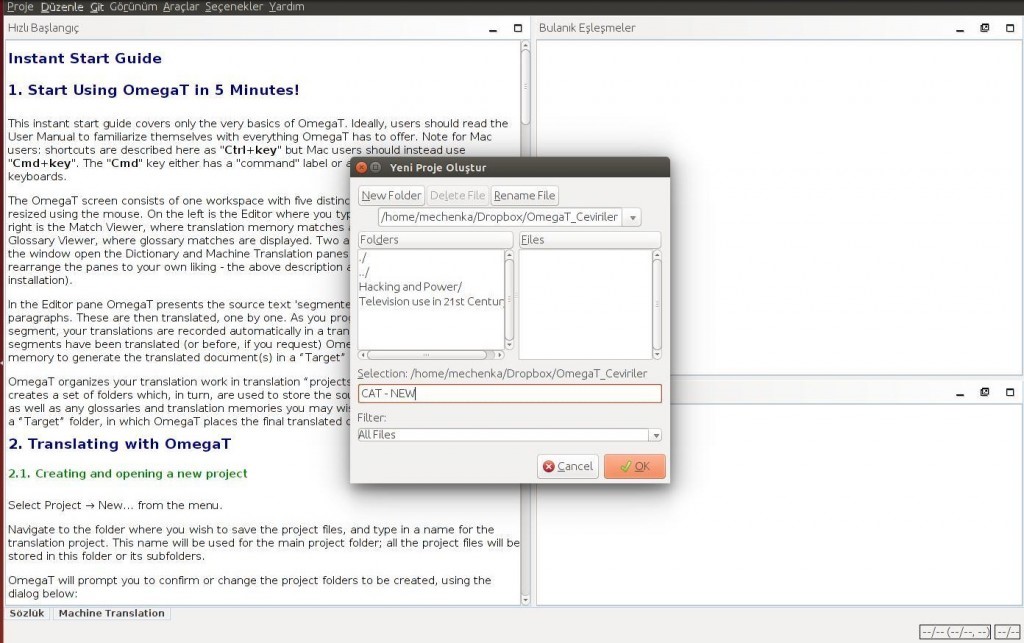
Proje isimlendirildikten sonra çevirinin kaynak ve hedef dilleri seçilmeli. Aynı aşamada, dilimleme seçeneklerinden birine karar vermek gerekiyor. Dilimlendirme seçenekleri sayesinde metni isterseniz cümle cümle, isterseniz de paragraf paragraf ayırarak çevirebilirsiniz.
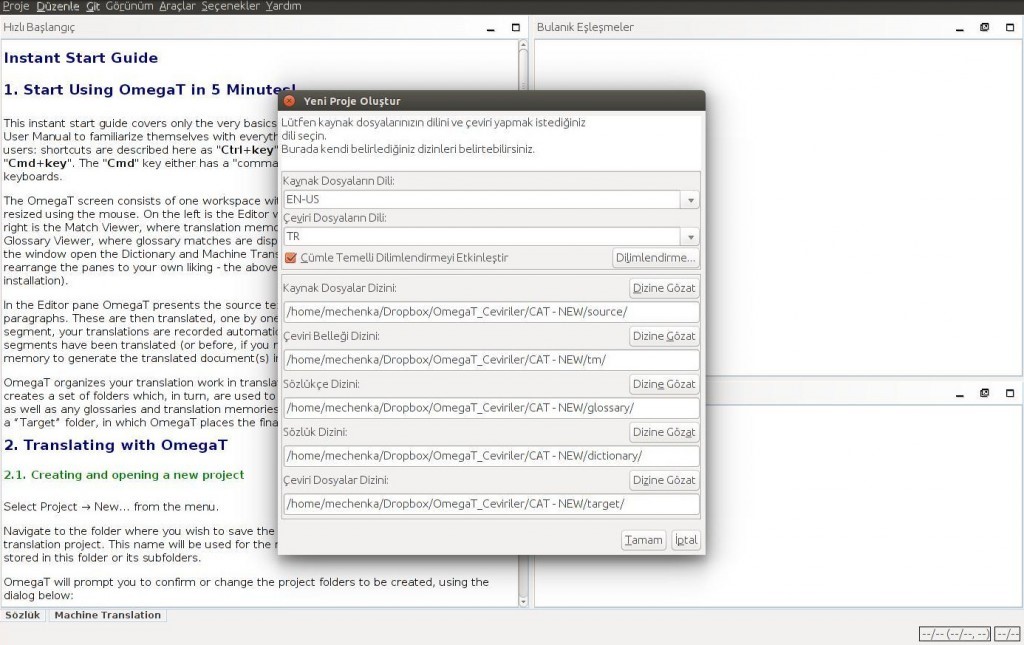
Daha sonra kaynak (çevirmek istediğiniz metnin yer aldığı ofis belgesi) dosyayı seçmek gerekiyor. OmegaT özgür belge formatı olan ODF dosyaları ile daha verimli çalışıyor. DOC uzantılı belgelerde sıkıntıyla karşılaşmanız muhtemel. Belgenizi .odt uzantısı ile kaydederek bu sıkıntıyı aşabilirsiniz. ( Özgür Ofis Yazılımı: Libreoffice )
Desteklenen Dosya Formatları
- ASCII text (.txt, etc.)
- Encoded text (*.UTF8)
- Java resource bundles (*.properties)
- PO files (.po) INI (key=value) files (.ini)
- DTD files (.DTD) DocuWiki files (.txt)
- OpenDocument (*.odt, *.ott, *.ods, *.ots, *.odp, *.otp)
- Microsoft Open XML (*.docx. *.xlsx, *.pptx)
- (X)HTML (.html, *.xhtml,.xht)
- HTML Help Compiler (*.hhc, *.hhk)
- DocBook (*.xml)
- monolingual XLIFF (*.xlf, *.xliff, *.sdlxliff)
- QuarkXPress CopyFlowGold (*.tag, *.xtg)
- SubRip title files (.srt) ResX files (.resx)
- Android resource (.xml) LaTex (.tex, *.latex)
- Help (.xml) and Manual (.hmxp) files
- Typo3 LocManager (*.xml)
- WiX Localization (*.wxl)
- Iceni Infix (*.xml)
- Flash XML export (*.xml)
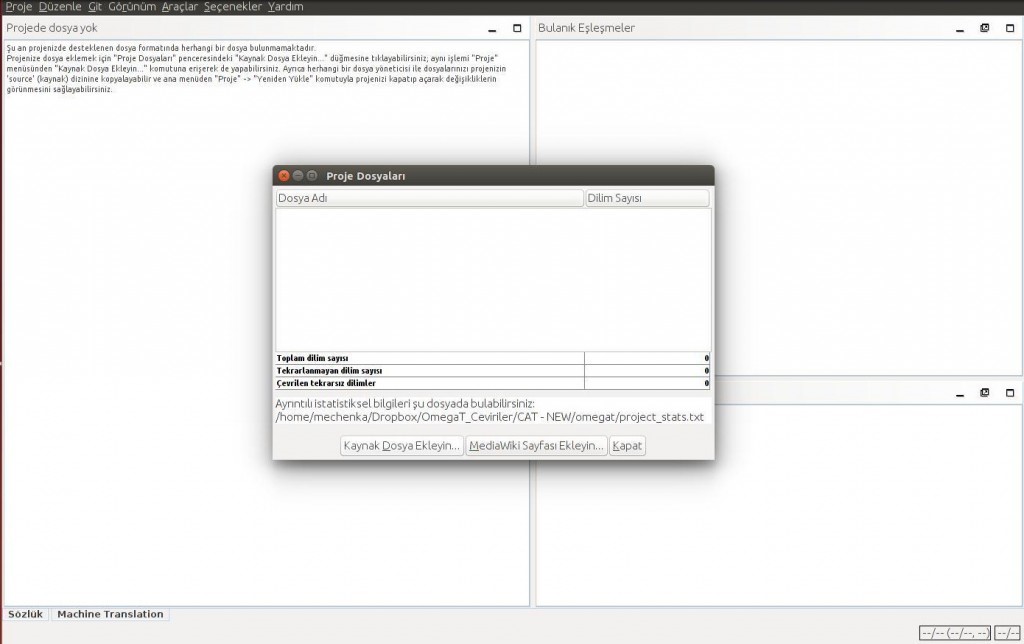
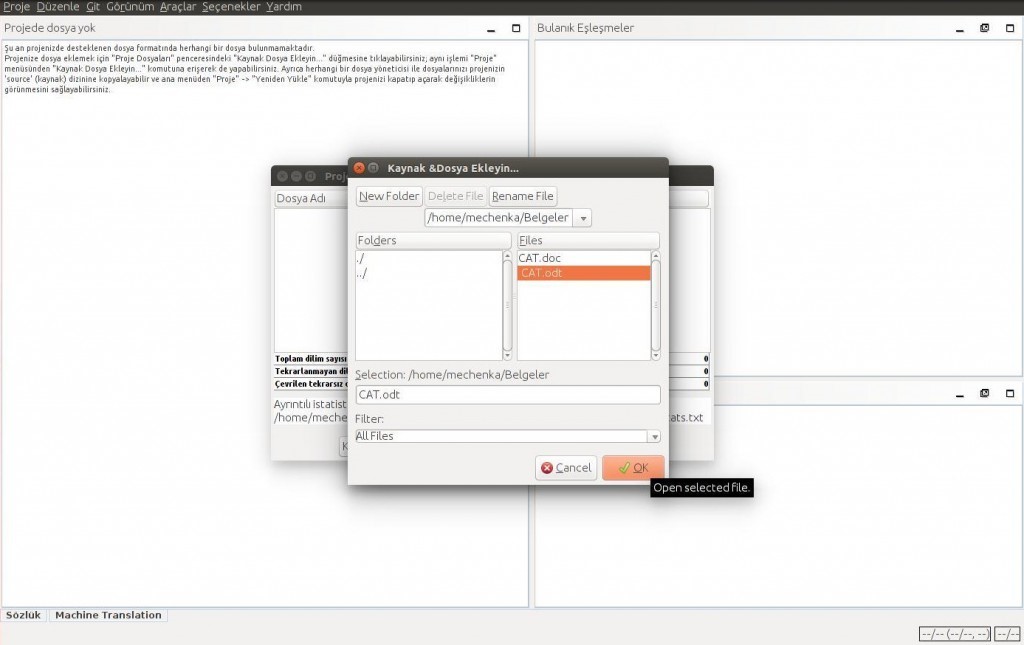
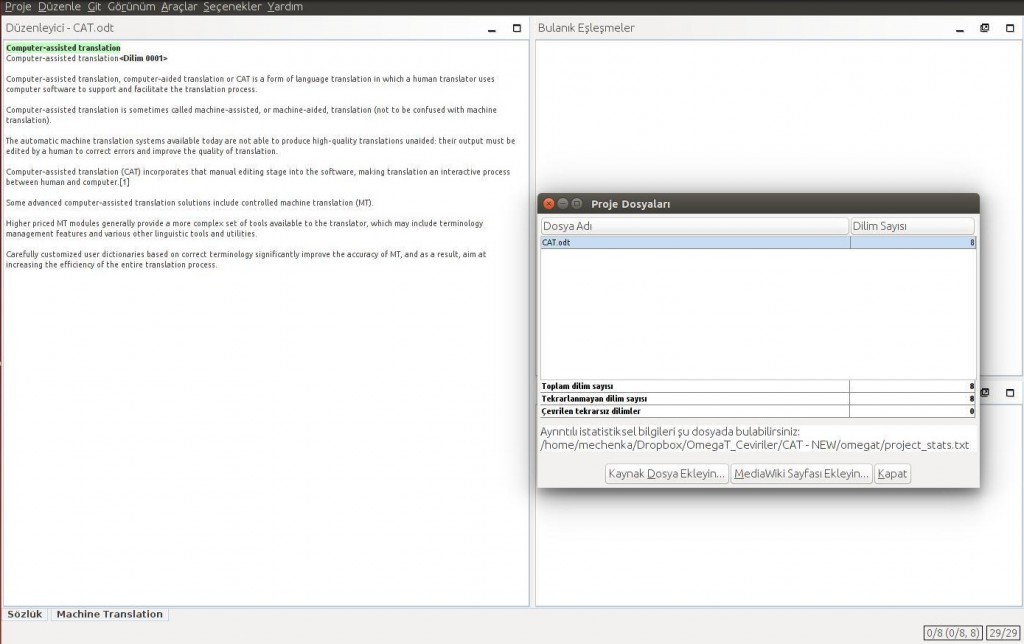
Dilimlerin üzerine çift tıkladıktan sonra alt kısma çeviriyi girip enter tuşuna basın. Hedef dosyanızda sadece girmiş olduğunuz bu çeviriler görünecektir. Görünüm sekmesinden “çevrilmiş dilimleri işaretle” ve “çevrilmemiş dilimleri işaretle” seçeneklerini seçerseniz aşağıdaki görseldeki gibi renklendirme elde edersiniz. Çeviri sırasında takibi kolaylaştıracaktır.
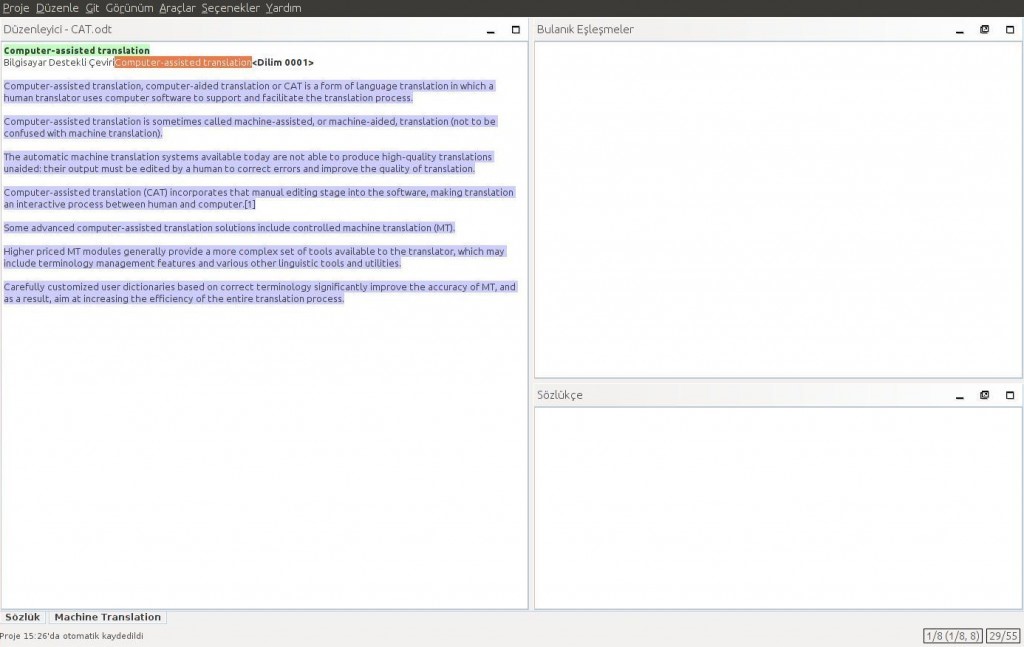
Çeviri işlemi bittikten sonra proje sekmesinden “çeviri belgelerini oluştur” seçeneğine tıklarsanız proje klasörünün içerisindeki “target” klasöründe çevirinizin yer aldığı hedef dosya oluşturulacaktır.
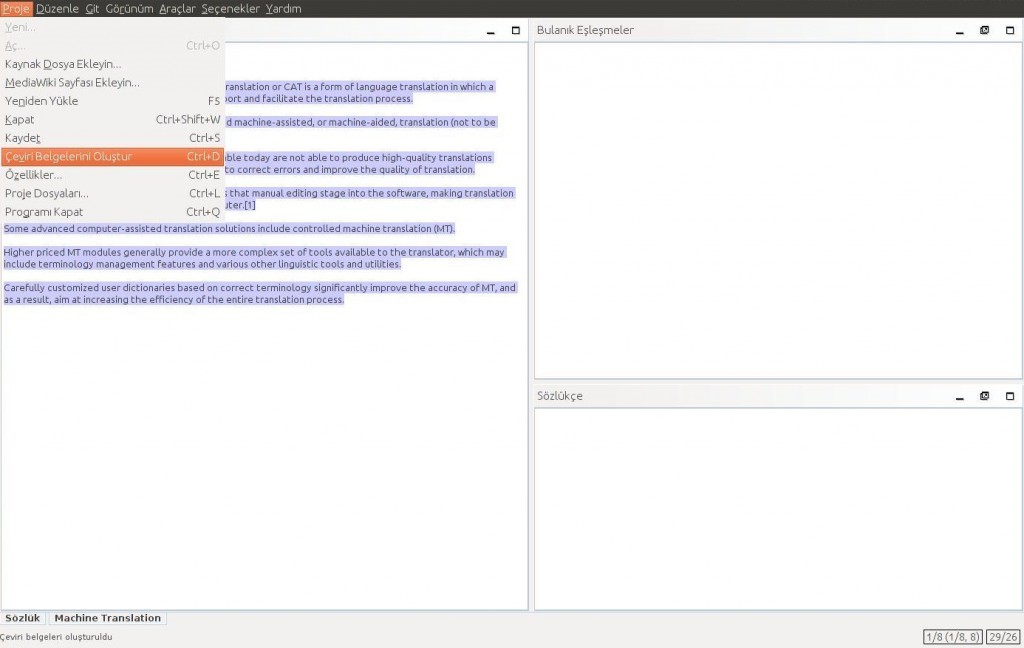
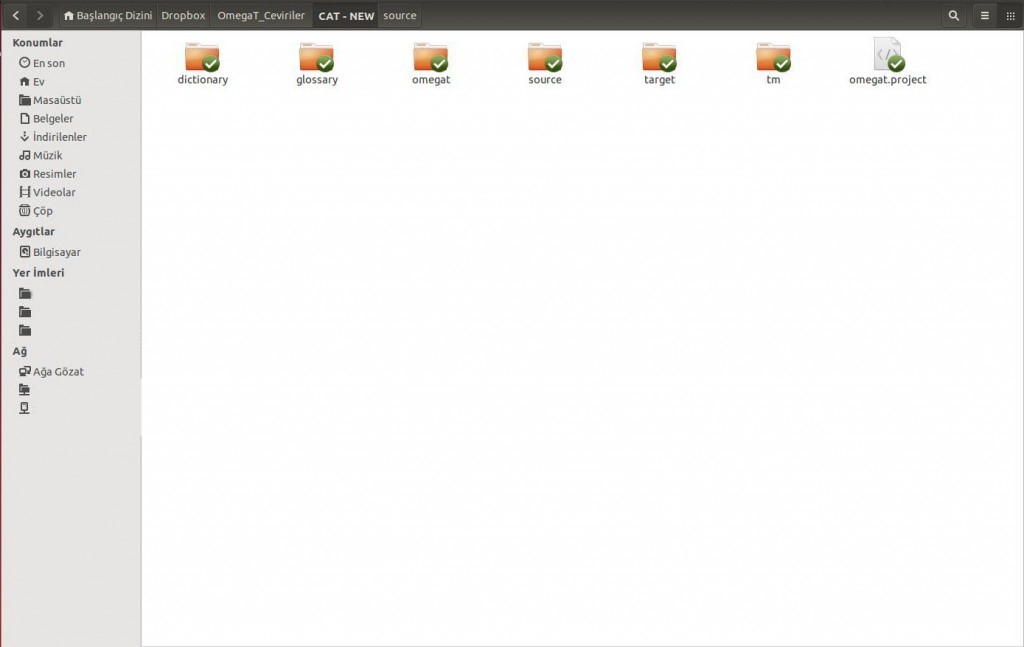
İşleminizi bitirdiğinizde target klasörü içerisinden çevrilmiş metnin yer aldığı hedef dosyaya ulaşabilirsiniz.
Bu yazı ilk olarak Yazı Kovanı sitesinde yayınlanmıştır.